网卡是计算机连接网络的重要硬件设备,无论是家庭用户还是办公环境,正确安装网卡都能确保网络连接的稳定和高效,许多用户在升级电脑或修复网络问题时,可能会遇到安装网卡的需求,本文将详细介绍安装网卡的步骤,帮助您轻松完成这一过程。
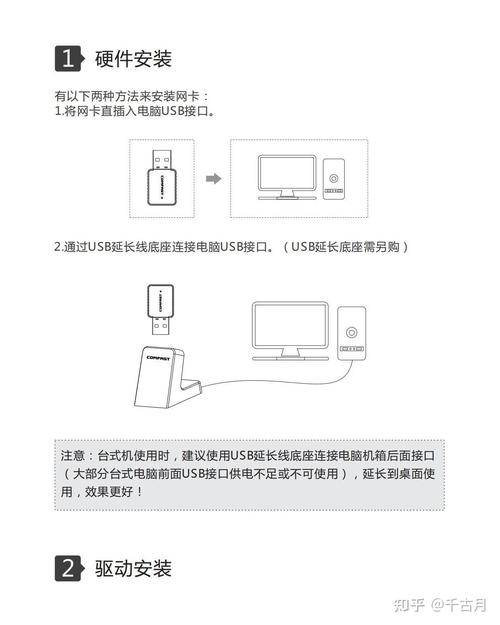
了解网卡的类型是安装前的关键一步,常见的网卡包括内置PCIe网卡和外部USB网卡,内置网卡通常用于台式机,需要打开机箱进行安装;而USB网卡则更为便捷,只需插入USB接口即可,在选择网卡时,请根据电脑的接口类型和网络需求来确定,如果您需要高速有线连接,内置PCIe网卡是理想选择;如果追求便携性,USB网卡则更合适。
安装前,请准备好必要的工具和材料,对于内置网卡,您可能需要一把螺丝刀和防静电手环,以防止静电损坏硬件,确保电脑已关机并拔掉电源线,这是安全操作的基本要求,如果您不熟悉电脑内部结构,建议先查阅电脑的用户手册或在线资源,了解主板布局和可用插槽。

开始物理安装步骤,对于内置PCIe网卡,首先打开电脑机箱,机箱侧板可以通过螺丝固定,拧下螺丝后轻轻推开即可,找到主板上的PCIe插槽,它通常位于显卡附近,长度较短且带有卡扣,将网卡对准插槽,均匀用力插入,直到卡扣锁定,用螺丝将网卡固定在机箱后部,确保其稳固不松动,完成后,重新安装机箱侧板并连接电源。
如果是USB网卡,安装过程更为简单,只需将网卡插入电脑的USB端口,系统通常会自动识别并开始安装驱动程序,但有时可能需要手动干预,尤其是在较旧的操作系统上。

安装完成后,进入软件配置阶段,现代操作系统如Windows 10或11,大多能自动检测并安装网卡驱动程序,如果系统未自动完成,您需要手动安装驱动程序,打开设备管理器,在Windows中,可以通过右键点击“开始”菜单选择“设备管理器”进入,在“网络适配器”部分,如果看到黄色感叹号或未知设备,说明驱动程序未正确安装。
这时,您需要从网卡制造商的官方网站下载对应的驱动程序,确保选择与您的操作系统版本匹配的驱动程序文件,下载后,运行安装程序,按照提示完成安装,安装过程中,可能需要重启电脑以使更改生效,完成驱动安装后,返回设备管理器检查网络适配器是否显示正常,无错误标志。
测试网络连接,打开网络设置,查看是否识别到新的网络设备,对于有线网卡,插入网线后,系统应自动获取IP地址;对于无线网卡,搜索可用Wi-Fi网络并输入密码连接,如果连接失败,检查驱动程序是否正确安装,或尝试更新网络设置,您还可以使用命令行工具如“ping”测试网络连通性,例如输入“ping 8.8.8.8”查看是否收到回复。
在安装过程中,可能会遇到一些常见问题,驱动程序不兼容导致网络不稳定,或物理安装不牢固引起连接中断,这时,重新安装驱动程序或检查硬件连接往往是有效的解决方法,确保操作系统和驱动程序均为最新版本,以避免兼容性问题。
从我个人的经验来看,安装网卡并不复杂,但需要耐心和细心,提前备份重要数据,能防止意外损失;选择信誉良好的品牌产品,则能提升安装成功率,网络连接是现代生活的基石,一次正确的安装不仅能优化性能,还能减少后续维护的麻烦,希望这份指南能为您提供实用参考,让您的电脑网络更加顺畅可靠。









评论列表 (0)